Zusammenfassung
Update überprüfen iPhone/ ipad-Software bleibt hängen und wird eine Stunde lang nicht abgeschlossen. Sie können den Überprüfungsprozess stoppen, indem Sie das iDevice ausschalten. Sie können EelPhone OSFixit verwenden, um Update ipad/ iPhone zu überprüfen, ohne Daten zu verlieren.
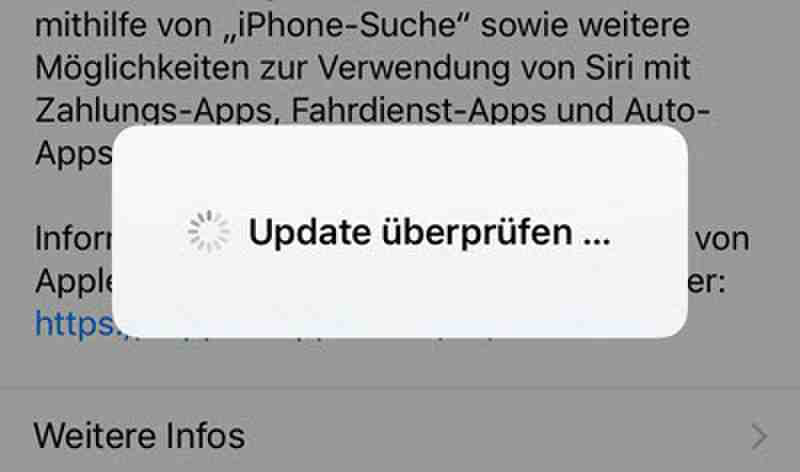
Wenn die neue iOS-Version veröffentlicht wird, erhalten alle Apple-Produkte den Hinweis, auf die neue iOS-Version zu aktualisieren, die die vorhandenen Fehler oder Konflikte behoben hat. Im Allgemeinen ist es besser, sofort auf die neueste iOS-Version zu aktualisieren.
Sie können iPhone/ iPad über Einstellungen/ iTunes/ Finder auf die neueste iOS-Version aktualisieren. Wählen Sie die geeignete Methode zum Aktualisieren der iOS-Version aus. Nachdem Sie die neueste iOS-Version heruntergeladen haben, wird die iOS-Version automatisch überprüft und auf dem iPhone/ iPad installiert.
- Teil 1: Wie lange dauert es, die iPhone Wiederherstellung zu überprüfen
- Teil 2: Alle verwendbaren Tipps, wenn das iPhone das Update nicht überprüfen kann
Teil 1: Wie lange dauert es, die iPhone Wiederherstellung zu überprüfen
Wenn der Hinweis erscheint, dass eine neue iOS-Version verfügbar ist, gehen Sie zu Einstellungen> Allgemein> Software-Update> Herunterladen und installieren. Oder Sie können iPhone/ iPad mit iTunes/ Finder verbinden, um über die Übersichtsoberfläche auf die neueste iOS-Version zu aktualisieren. Tippen Sie auf die Schaltfläche „Nach Update suchen“, um das iPhone/ iPad auf die neueste iOS-Version zu aktualisieren.
Wie lange dauert die Überprüfung der Wiederherstellung des iPhone? Im Allgemeinen dauert es etwa zehn Minuten, um die iPhone-Wiederherstellung zu überprüfen. Wenn das Netzwerk stabil und stark ist, dauert es kürzer.
Bevor Sie die iPhone-Wiederherstellung überprüfen, verbinden Sie iPhone/ iPad/ iTunes/ Finder mit dem starken und stabilen Netzwerk. Außerdem sollte das iPhone/ iPad genügend Speicherplatz haben, um die neue iOS-Version zu speichern. Geben Sie das iPhone/ iPad frei, um genügend Speicherplatz zu erhalten, bevor Sie das iPhone auf die neueste iOS-Version aktualisieren.
Wenn das iPhone eine Stunde lang bei der Überprüfung der Wiederherstellung hängen geblieben ist, ist dies nicht normal und Sie sollten die Tipps zur Behebung des Problems aus dem zweiten Teil herausfinden, dass das iPhone Update überprüfen hängt.
Teil 2: Alle verwendbaren Tipps, wenn das iPhone das Update nicht überprüfen kann
Das iPhone bleibt beim Update Überprüfen hängen und wird lange Zeit nicht wiederhergestellt. Das iPhone bleibt beim Apple-Logo hängen und fährt nicht fort. Unter diesen Umständen befolgen Sie die Tipps unten, um das Problem nacheinander zu beheben, dass das iPhone Update überprüfen hängt.
Netzwerkverbindung
Zunächst sollten Sie sicher sein, dass das Netzwerk verfügbar ist, wenn Sie aktualisierte iPhone-Software überprüfen. Sie können zu einem anderen starken und stabilen Netzwerk wechseln, um aktualisierte iPhone-Software zu überprüfen. Und wenn das iPhone/ iPad voll ist, löschen Sie nutzlose Daten im iPhone/ iPad, um mehr Speicherplatz zu erhalten, damit die neue iOS-Version erfolgreich auf Ihrem iPhone/ iPad installiert werden kann.
Verbindung zwischen iPhone und iTunes
Wenn iTunes das iPhone-Update mit Apple überprüft, trennen Sie abgesehen von allen Bedingungen aus dem ersten Tipp das iPhone/ iPad während des Überprüfungsvorgangs nicht vom PC. Sonst es konnte die aktualisierte iPhone-Software nicht überprüft werden.
das iPhone/ iPad erneut starten
Apple iOS kann Update-Software für lange Zeit nicht überprüfen. Sie können den Prozess der Überprüfung der aktualisierten iPhone-Software nicht stoppen. Halten Sie die Einschalttaste gedrückt, um das iPhone/ iPad neu zu starten und die iPhone-Software später zu aktualisieren. Falls Sie das iPhone/ iPad mit Hilfe des Netzschalters nicht neu starten können, wenden Sie sich an die folgenden Tipps.
Einen Neustart des iPhone/ iPad erzwingen
Sie können das iPhone/ iPad mit dem Netzschalter nicht ausschalten. Wenn Update überprüfen hängen bleibt und das iPhone sich nicht ausschalten lässt, können Sie einen neuen Start des iPhone/ iPad erzwingen:
Drücken Sie die Lauter-Taste und lasse Sie sie los
Drücken Sie die Leiser-Taste und lassen Sie sie los
Halten Sie die Einschalttaste gedrückt und lassen Sie sie los, bis das Apple Logo auf dem iPhone/ iPad erscheint.
Aktualisieren Sie die Software erneut, wenn das iPhone/ iPad neu gestartet wird. Falls das iPhone nach mehreren Versuchen beim Update überprüfen hängen geblieben ist, ist es besser, das EelPhone OSFixit zu verwenden, um es effektiv zu beheben.
aus iTunes wiederherstellen
Wenn Sie das iPhone/ iPad nicht normal mit dem Netzschalter wiederherstellen können, verwenden Sie die Tasten auf dem iPhone/ iPad, um es in den Wiederherstellungsmodus zu versetzen, nachdem Sie das iPhone/ iPad an den PC angeschlossen haben und auf dem iTunes oder Finder installiert ist. Tippen Sie in dem Fenster, das nach der iPhone/ iPad-Verbindung erscheint, auf die Schaltfläche „Wiederherstellen“. Nach dem Wiederherstellungsvorgang wird das iPhone/ iPad auf die neueste Version aktualisiert und alle Daten auf dem iPhone/ iPad werden gelöscht. Sie können jedoch aus iTunes- oder iCloud-Backupsdateien wiederherstellen, um verlorene Daten wiederherzustellen.
EelPhone OSFixit behebt das Problem ohne Datenverlust, dass das Update nicht überprüft werden kann.
Alle oben genannten Tipps können das Problem mit der Überprüfung des festgefahrenen Updates nicht effektiv beheben, oder Sie möchten nicht alle Daten auf dem iPhone löschen, indem Sie sie aus iTunes wiederherstellen. Der Standardmodus von EelPhone OSFixit ist die beste Wahl für Sie.
Schritt 1: Laden Sie EelPhone OSFixit auf den PC herunter. Tippen Sie von allen Funktionen auf der Hauptoberfläche von OSFixit auf den Standardmodus, um das Handy zu reparieren, das beim Update Überprüfen hängen bleibt, ohne Daten zu verlieren.

Schritt 2: Schließen Sie das iPhone oder iPad an den PC an, um das Update zu überprüfen. Wenn dies fehlschlägt, versucht das Tool automatisch, eine Verbindung zum iPhone/ iPad herzustellen. Befolgen Sie die Schritte im Tool, um das iPhone/ iPad manuell mit dem Tool zu verknüpfen.

Schritt 3: Überprüfen Sie nach der Verknüpfung mit dem Tool die Informationen zum Gerätemodell. Das Tool lädt das iPSW-Datenpaket herunter, um das Problem zu beheben, dass das iPhone hängt Update Überprüfen. Wählen Sie eine iOS-Version aus der Liste aus.
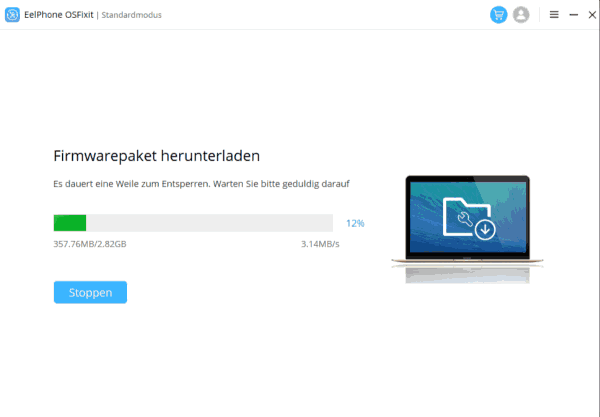
Schritt 4: Es gibt keinen weiteren Vorgang, bevor das iPSW-Datenpaket heruntergeladen und entpackt wurde. Tippen Sie auf die Schaltfläche „Jetzt reparieren“, um das Problem zu beheben, dass das iPhone Update überprüfen hängt.
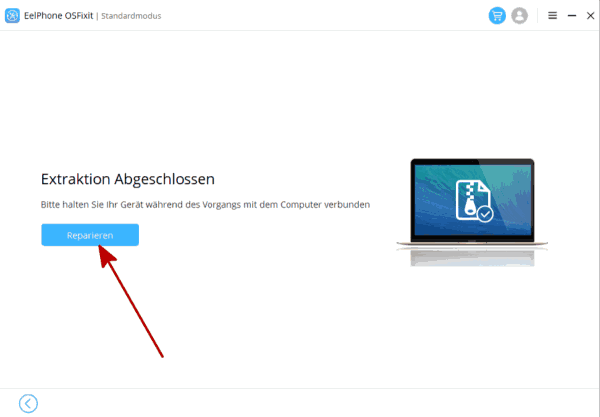
Der gesamte Vorgang braucht ein paar Klicks und dauert einige Minuten. Halten Sie die Verbindung während des gesamten Vorgangs aufrecht. Der erweiterte Modus funktioniert bei schwerwiegenden Problemen mit dem iOS-System. Wenn der Standardmodus das auf dem Update überprüfen hängen gebliebene iPhone nicht beheben kann, wenden Sie sich an den erweiterten Modus. Der erweiterte Modus kann das Problem beheben, aber Sie verlieren alle Daten auf dem iPhone.
Wenn das iPhone/ iPad Update nicht überprüfen kann, verwenden Sie die richtige Methode, um das Problem gemäß der iPhone/ iPad-Statue zu beheben, dass das iPhone Update überprüfen hängt.
Hannah
Der Artikel wurde zuletzt am 13.03.2023

Gefällt mir
 Vielen Dank für Ihr „Gefällt mir“!
Vielen Dank für Ihr „Gefällt mir“!




